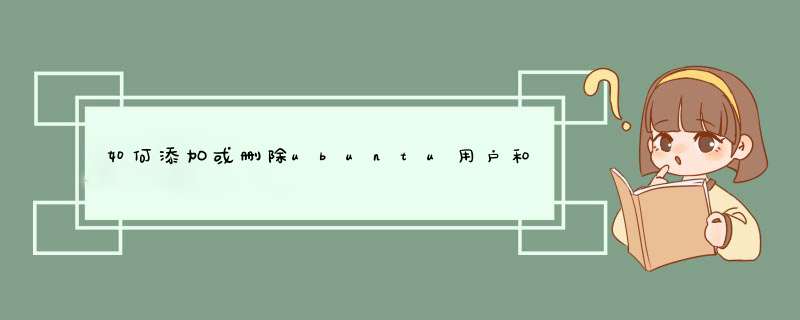
useradd 添加用户;
passwd 修改密码;
userdel 删除用户;
groupadd 添加组;
useradd命令用于创建新的用户,格式为:“useradd [选项] 用户名”。
参数 作用
-d 指定用户的家目录(默认为/home/username)
-D 展示默认值
-e 帐号有效截至日期,格式:YYYY-MM-DD.
-g 指定一个初始用户组(必须已存在)
-G 指定一个或多个扩展用户组
-N 不创建与用户同名的用户组
-s 指定默认的Shell
-u 指定用户的UID
创建名为linuxprobe的用户,并定义家目录路径、UID以及登陆解释器(不允许登陆):
[root@linuxprobe ~]# useradd -d /home/linux -u 8888 -s /sbin/nologin linuxprobe
查看linuxprobe用户的基本信息:
[root@linuxprobe ~]# id linuxprobe
uid=8888(linuxprobe) gid=8888(linuxprobe) groups=8888(linuxprobe)
passwd命令用于修改用户的密码,格式为:“passwd [选项] [用户名]”。
修改当前用户的密码:“passwd”
修改其他用户的密码:“passwd 其他用户名”
参数 作用
-l 锁定用户禁止其登陆
-u 解除锁定,允许用户登陆。
--stdin 允许从标准输入修改用户密码,如(echo "NewPassWord" | passwd --stdin Username)
-d 使帐号无密码
-e 强制用户下次登陆时修改密码
-S 显示用户的密码状态
userdel命令用于删除用户所有表格,格式为:“userdel [选项] 用户名”。
删除用户与其家目录:
[root@linuxprobe ~]# userdel -r 用户名
参数 作用
-f 强制删除用户,家目录与其相关文件
-r 同时删除用户,家目录与其相关文件
usermod命令用于修改用户的属性,格式为“usermod [选项] 用户名”。
参数 作用
-c 填写帐号的备注信息
-d -m -m与-d连用,可重新指定用户的家目录并自动旧的数据转移过去。
-e 帐户到期时间,格式“YYYY-MM-DD”
-g 变更所属用户组
-G 变更扩展用户组
-L 锁定用户禁止其登陆系统
-U 解锁用户,允许其登陆系统
-s 变更默认终端
-u 修改用户的UID
groupadd命令用于创建群组,格式为:"groupadd [选项] 群组名"。
创建名称为linuxprobe的用户群组:
[root@linuxprobe ~]# groupadd linuxprobe
建议参考;
http://www.linuxprobe.com/chapter-05.html选项与参数:
新建一个群组,名称为 wljsghq
跟 usermod 类似的,这个指令仅是在进行 group 相关参数的修改而已。
选项与参数:
将刚刚上个指令建立的 wljsghq 名称改为 wljslmz , GID 为 201
将刚刚的 wljslmz 删除!
若要删除 vbird1 这个群组的话
那么如果硬要删除 vbird1 这个群组呢? 你『必须要确认 /etc/passwd 内的账号没有任何人使用该群组作为 initial group 』才行喔!所以,你可以:
关于系统管理员(root)做的动作:
选项与参数:
关于群组管理员(Group administrator)做的动作:
选项与参数:
建立一个新群组,名称为 wljghq 且群组交由 vbird1 管理:
很有趣吧!此时 vbird1 则拥有 wljghq 的主控权喔!身份有点像板主啦!
以 vbird1 登入系统,并且让他加入 vbird1, vbird3 成为 wljsghq 成员
看得出来,vbird1 尚未加入 testgroup 群组喔!
欢迎分享,转载请注明来源:内存溢出

 微信扫一扫
微信扫一扫
 支付宝扫一扫
支付宝扫一扫
评论列表(0条)